11Jan

Google ZYNC クラウドレンダリング(準備編)
ZYNCのクラウドレンダリングに興味があるけど導入が難しそうだなあと思われている方のために、ZYNCのアカウント作成からレンダリングまでを解説してみました。
準備編と実践編の2部に分けてお届けします。

ご挨拶が遅くなりましたが、明けましておめでとうございます。
今年もどうぞよろしくお願いいたします。
(この写真の主題はスターデストロイヤーで副題が初日の出)
ZYNCは個人でも企業でも使いやすいクラウドレンダリングです。
専用のサーバーや回線、レンダーライセンスも用意する必要ありません。
利用価格もリーズナブルですし、なにより初回限定ですが$300、60日間の無料使用がプレゼントされます。
この機会にZYNCアカウントを作成してクラウドレンダリングを体験してみましょう。
現在ZYNCで使用できるソフトウェアーはこのようになっています。
V-Ray 2 & 3 for Maya 2014, 2015, and 2016
Arnold 1.1 & 1.2 for Maya 2014, 2015, and 2016
Arnold 1.3 for Maya 2016 and Maya 2017
RenderMan 19 & 20 for Maya 2016
Arnold 1.12 for Houdini FX/Indie 15.0 and 15.5
Mantra for Houdini FX/Indie 15.0 and 15.5
Cinema 4D R18, Standard and Physical Renderers
Nuke 8, 9 and 10
必ずしも最新のバージョンではない場合があるので、そこは注意が必要ですね。
では、早速手順を追って説明していきましょう。
まずはこちらにアクセス
https://www.zyncrender.com/#about
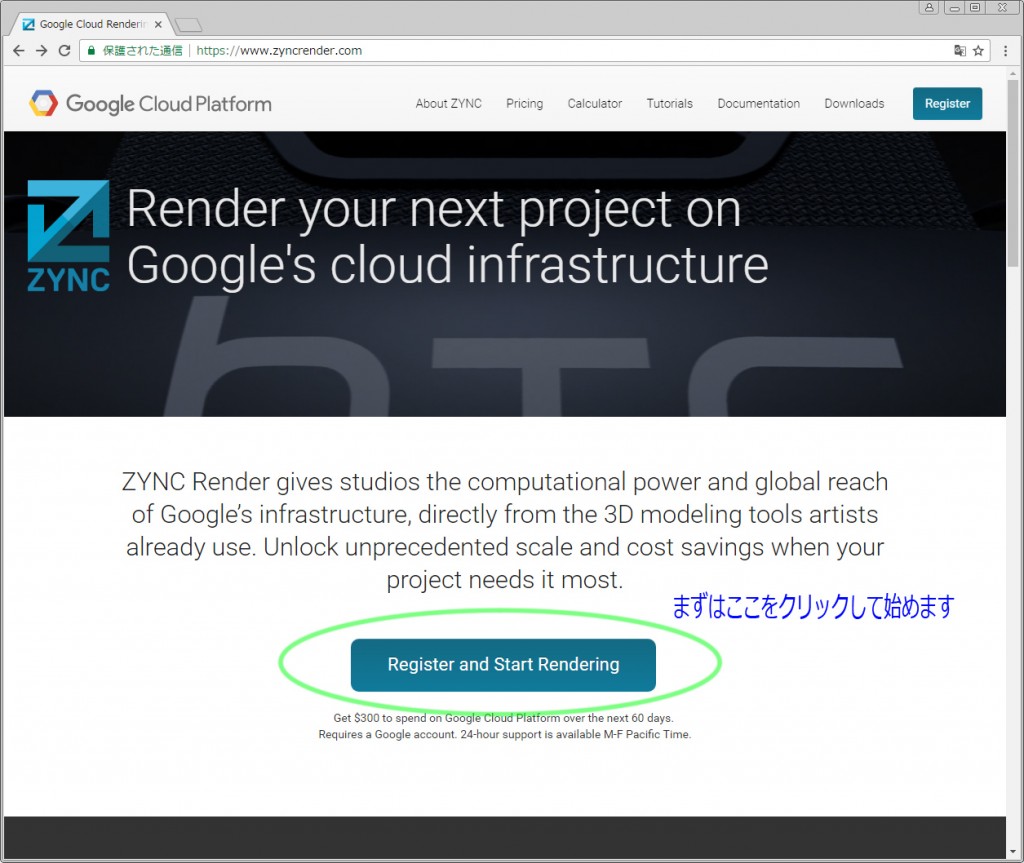
Register and Start Renderingをクリックしてクラウドレンダリングの世界に入っていきましょう。
あ、Googleのアカウントは先に用意してログインしておいて下さいね。
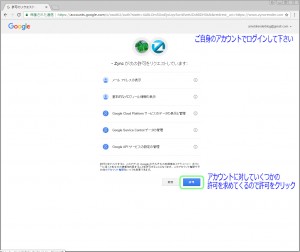
そのGoogleアカウントでZYNCを使用する許可を求めてきますので許可しちゃいましょう。
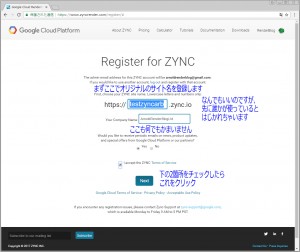
ココが大事!まず最初にオリジナルのサイト名を考えてここに入力します。
識別できるようなオリジナル名を考えてください。
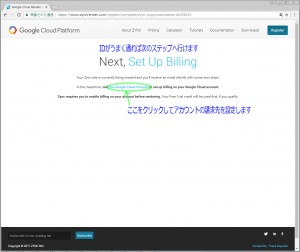
ここでは「testzyncarb」としたら無事に通りました。
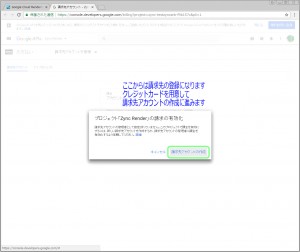
次は請求先の登録なのでクレジットカードを用意します。ってこのあたりから敷居が高くなりますよね。
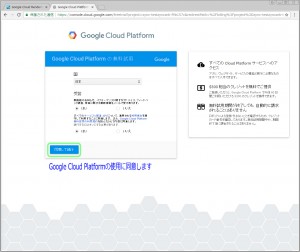
Googleさんはいちいち許可とか同意とかが必要になりますけど、それだけ安心ということでしょうか。
クレジットカードなどの個人情報を入れるのは心配という方もいらっしゃると思いますが、そこはGoogleさんを信用いたしましょう。
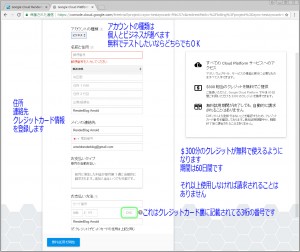
$300のクレジットを使い切るか、登録から60日経つまでは課金されることは無いですし、期限が迫ってきたらGoogleから案内のメールも届きますので安心です。
また、同じクレジットカードで複数のアカウントを登録しちゃいますと初期クレジットサービスが付帯しない場合もありますので、そこは注意が必要です。初期クレジットはあくまで試用のためのサービスですので、業務で使用する場合は専用のアカウントとクレジットカードを用意いたしましょう。
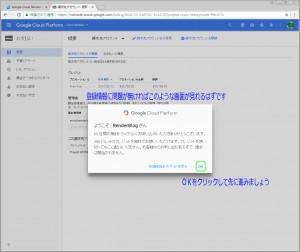
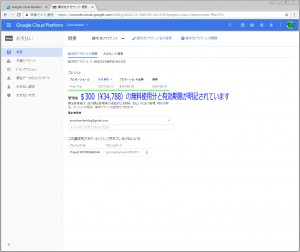
無事に登録が完了すればこうなります。これで気持ちが少し楽になりましたねw
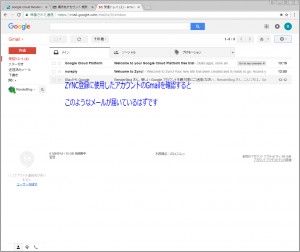
Gmailにメールが届いているはずなので確認して下さい。
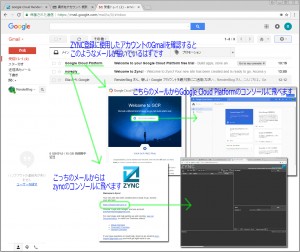
2通来ているメールからそれぞれのコンソールに飛ぶことができます。
Google Cloud Platformのコンソールでは先ほど入力した支払先などの情報が確認できます。
ZYNCコンソールは実際のクラウドレンダリングを管理する場所になります。
(注)ZYNCコンソールを最初に立ち上げた状態ではウィンドウの下部が赤くなってエラーを表示しています。
次の手順で紹介するプログラムをインストールすればエラー表示は消えますので安心してください。
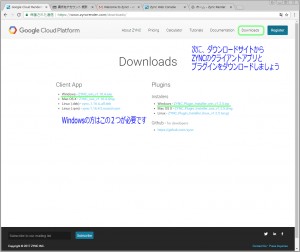
ではダウンロードページからクライアントアプリとプラグインの2つをダウンロードしましょう。
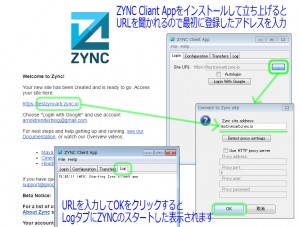
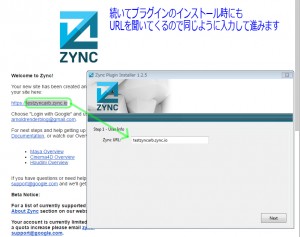
インストール時に、最初に設定したサイト名を聞かれます。
これはGmailに記載されていますので忘れていても大丈夫です。
https://より後のURLを入力しましょう。

無事にインストールが完了するとMayaではこのようになっているはずです。
準備編はココまでです。
次回では実際にZYNCを使ってクラウドレンダリングを試してみましょう。
